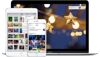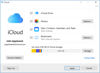1. Vì sao bạn cần đồng bộ tin nhắn iPhone lên đám mây iCloud?
Một trong những điểm mạnh lớn nhất của hệ điều hành iOS chính là cho phép bạn có thể lưu trữ dữ liệu trên các sản phẩm công nghệ dòng Apple lên hệ thống đám mây iCloud. Việc tin nhắn được đồng bộ sẽ giúp cho các thiết bị được giải phóng dung lượng bộ nhớ trong, nhất là những dòng điện thoại chỉ có bộ nhớ 16Gb. Điều này khiến iPhone hoạt động mượt mà và nhanh hơn.
Bên cạnh đó việc sao lưu tin nhắn iPhone lên iCloud sẽ giúp bạn lưu trữ được những tin nhắn quan trọng từ bạn bè và người thân. Nếu bạn vô tình làm mất máy thì vẫn có thể lục, xem lại những tin nhắn này. Bên cạnh đó, còn bảo mật thông tin nếu lỡ điện thoại của bạn bị thất lạc. Do vậy, bạn nên thực hiện kiểm tra iPhone có iCloud không để sử dụng được tính năng vô cùng tiện ích này nhé.

2. Cách đồng bộ tin nhắn iPhone lên iCloud trên iOS 12
Việc sao lưu tin nhắn từ điện thoại iPhone lên iCloud rất khó thực hiện đối với những phiên bản iOS trước đây. Tuy nhiên khi cập nhập phiên bản iOS 11 trở lên thì bạn đã có thể đồng bộ một cách dễ dàng và nhanh chóng, thay vì phải thực hiện các bước tạo bản sao lưu phức tạp trên máy tính như trước đây.
Để thực hiện việc đồng bộ tin nhắn iPhone vào iCloud trên hệ điều hành iOS 12 bạn làm theo các bước sau:
Bước 1: Đảm bảo tính năng đồng bộ iCloud trên điện thoại của bạn đã được kích hoạt, vì vậy các bạn truy cập vào mục cài đặt từ màn hình chính thiết bị.
Bước 2: Tiếp đó bạn ấn chọn biểu tượng Tài khoản trong phần Cài đặt để kiểm tra tính năng đồng bộ hóa, sao lưu tin nhắn iPhone trên iCloud của hệ điều hành iOS 12.
Bước 3: Sau đó lựa chọn mục Tài khoản iCloud để truy cập vào thiết lập tài khoản iCloud trên điện thoại iPhone 7, 7 Plus, 6s Plus, 6s, 5s.
Bước 4: Tại đây các bạn phải bật chế độ Đồng bộ iCloud (iCloud Backup)
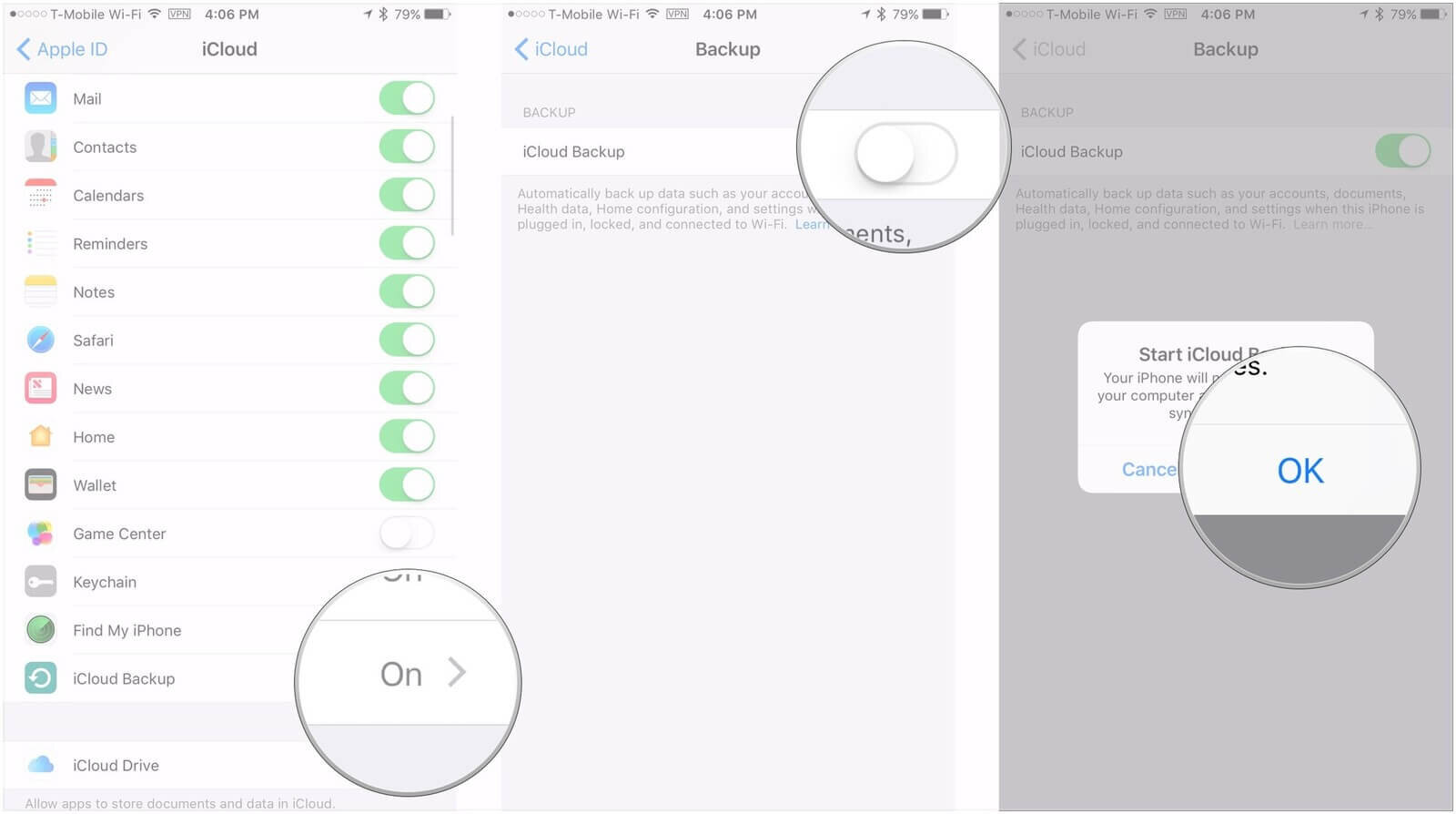
Bước 5: Sau khi đã đảm bảo tính năng đồng bộ iCloud trên iPhone vẫn đang hoạt động, thì bạn trở lại màn hình vào mục Cài đặt thiết bị và lựa chọn mục Tin nhắn.
Bước 6: Tiếp theo chọn kích hoạt mục Tin nhắn trên iCloud (Messages on iCloud), khi đó hệ thống sẽ tự động tiến hành các thao tác sao lưu tin nhắn trên iPhone của bạn.
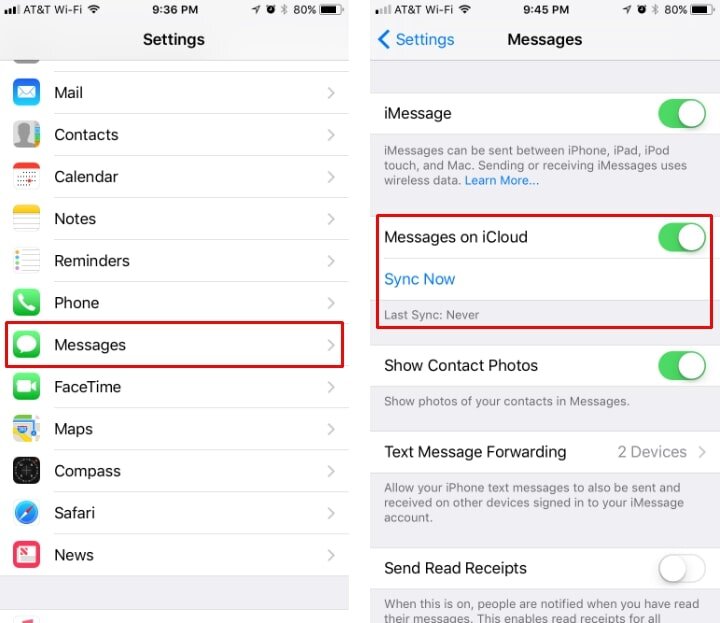
Với những thao tác cực kỳ đơn giản trên bạn đã kích hoạt được tính năng đồng bộ tin nhắn iPhone vào iCloud trên hệ điều hành iOS 12 mới nhất hiện nay.
3. Những lưu ý khi sao lưu, đồng bộ tin nhắn lên iCloud với iOS
Với việc thực hiện sao lưu tin nhắn iPhone lên iCloud bạn cần phải lưu ý những điểm sau:
- Quá trình sao lưu dữ liệu lên iCloud nhanh hay chậm thì còn tùy thuộc vào dữ liệu mà bạn lựa chọn sẽ lưu trữ. Nếu dữ liệu tin nhắn của bạn quá lớn thì bạn hãy kiên nhẫn chờ đợi vì thời gian đồng bộ hóa sẽ kéo dài hơn. Còn nếu số lượng tin nhắn của bạn ít và dung lượng không quá nặng thì quá trình đồng bộ hóa diễn ra nhanh chóng.
- Khi thực hiện quá trình đồng bộ tin nhắn lên iCloud, bạn nên đảm bảo đường truyền Internet ổn định tránh tình huống bị lỗi hoặc không thể sao lưu iCloud. Vì thế, nên sử dụng Wifi cáp quang tại nhà, không nên sao lưu bằng wifi tại các quán cafe hay cửa hàng nào đó.
- Cách đồng bộ tin nhắn iPhone lên iCloud chỉ áp dụng cho thiết bị đã được cập nhập hệ điều hành iOS 11 trở lên. Với những hệ điều hành thấp hơn bạn không thể sử dụng cách này mà phải sao lưu trên máy tính rất phức tạp rồi mới đồng bộ hóa lên iCloud được. Vì thế trước khi sử dụng cách đồng bộ này bạn nên cập nhập phần mềm cho điện thoại trước.
- Dung lượng pin của thiết bị khi tiến hành quá trình sao lưu phải đảm bảo đủ để quá trình đồng bộ được diễn ra nhanh chóng và không bị gián đoạn. Tốt nhất dung lượng pin lúc bắt đầu sao lưu phải trên 75%.
Trên đây là bài viết hướng dẫn cách sao lưu và đồng bộ tin nhắn iPhone vào iCloud hệ điều hành iOS 12 dành cho các thiết bị điện thoại iPhone. Bên cạnh đó, bạn có thể tham khảo thêm cách sao lưu ảnh từ iCloud vào iPhone nhanh gọn, đơn giản. Với cách này bạn sẽ dễ dàng thực hiện mà không cần làm nhiều bước phức tạp như trước đây. Chính việc đồng bộ hóa này bạn sẽ dễ dàng lấy được những tin nhắn quan trọng của mình nếu smartphone thất lạc. Vì vậy bạn hãy luôn nhớ kích hoạt chức năng khi mới bắt đầu mua và trải nghiệm điện thoại iPhone thông minh tuyệt vời nhé.